文章目录
前言:
由于公司的项目是微服务架构的项目,项目工程非常多,使用Eclipse每次都会非常的缓慢,即便我是固态硬盘+16G内存。
公司推荐使用的是STS,但是最近使用STS的过程中遇到了很多问题,尤其是令人崩溃的卡顿。我也不知道是不是自己电脑的问题,总之敲个. 在提示过程中就会非常缓慢,甚至崩溃。不得已,是时候该转向Idea开发了。
于是花了一两个小时看了下宋红康老师的Idea教程,结合着自己的实践记录了一篇学习日记。主要目的是个人做个笔记备忘,假如能够给你提供一点点的参考和帮助,我也心满意足了。如果想学习较全面的内容,建议找相关资料学习。
1.启动项配置文件修改

#修改前
--------------------------------
#初始内存值:增大提高启动速度
-Xms128m
#最大内存数:降低垃圾回收频率,进而提高性能
-Xmx750m
#保留的代码缓存大小
-XX:ReservedCodeCacheSize=240m
-XX:+UseConcMarkSweepGC
-XX:SoftRefLRUPolicyMSPerMB=50
-ea
-Dsun.io.useCanonCaches=false
-Djava.net.preferIPv4Stack=true
-Djdk.http.auth.tunneling.disabledSchemes=""
-XX:+HeapDumpOnOutOfMemoryError
-XX:-OmitStackTraceInFastThrow
#修改后
----------------------------------
#初始内存值:增大提高启动速度
-Xms500m
#最大内存数:降低垃圾回收频率,进而提高性能
-Xmx1500m
#保留的代码缓存大小
-XX:ReservedCodeCacheSize=500m
-XX:+UseConcMarkSweepGC
-XX:SoftRefLRUPolicyMSPerMB=50
-ea
-Dsun.io.useCanonCaches=false
-Djava.net.preferIPv4Stack=true
-Djdk.http.auth.tunneling.disabledSchemes=""
-XX:+HeapDumpOnOutOfMemoryError
-XX:-OmitStackTraceInFastThrow
2.Idea的配置文件位置
配置文件在C盘—>用户---->个人用户----->.IntelliJIdeaxxx的目录

如果是
刚装好未启动Idea,则不会生成该目录。删除此目录则Idea的配置全部恢复默认
该目录下主要有两个目录
- config(
*重要的配置目录)- system(
应用缓存等)
3.如何删除一个Idea的Module
Idea的
Module不能直接删除,必须先通过 Open Module Settings 减去一个项目, 再delete。Remove以后,还保留在硬盘里。如果物理删除,选择
Delete即可。
4.查看当前项目的结构和配置的快捷键

5.其它settings
5.1 鼠标滚轮改变代码字体大小
5.2 鼠标悬浮提示


将鼠标悬停在某个类上,会显示它的相关说明,非常实用!
5.3 自动导包

5.4 显示行号以及方法的分隔符


5.5 不区分大小写提示
如果不勾选此选项,
输入string类似的小写不会提示,必须得String才会提示。所以勾上能够方便提示。


5.6 不隐藏多个打开的文件
如果一次性打开了很多的类,后面的会被隐藏。所以取消勾选,可以显式所有的文件,不过是分多排显示。


5.7 设置注释的颜色

5.8 文件注释头信息

5.9 修改项目编码

若想单独修改某个文件的编码,可以通过点击右下角的编码进行修改

5.10 自动编译

5.11 省电模式
启用该模式,将关闭
代码检查,代码提示等功能。所以当这些功能不可用时,可以先查看下是否打开了省电模式。

5.12 分屏显示

6.快捷键
6.1 使用Idea提供的Eclipse快捷键

需要注意即便如此,还是有一些差异。比如Ctrl + Shift + Enter 在 Idea中仍然等同于 Shift + Enter,即只能在下方新起一行编写代码,而不是上起一行。
为此,导入设置。
6.2 自定义修改快捷键

6.3 折叠方法中的代码

使用
Alt+Shift+Z选择生成region注释。即可折叠这部分代码并且不会影响运行。主要是如果一个方法很长,上面的一部分代码可以保证没问题,那么就可以折叠起来不看了。


6.4 查看继承体系图
Ctrl + Shift + U,比如查看集合的框架体系结构。

评价:
这个功能实在是太赞了。集合继承体系一目了然。
6.5 常用快捷键
注意:这是将Eclipse的常用快捷键映射到Idea后的效果。个人是从Eclipse迁移过来的,习惯了很多Eclipse的快捷键,并且这些列出的快捷键不包含太过常用的快捷键。。比如Ctrl+C、Ctrl+F什么的
| 操作 | 快捷键 |
|---|---|
| 运行 | Alt + R |
| 向下开始新一行 | Shift+ Enter |
| 向上开始一行 | Ctrl + Shift + Enter |
| 万能解错/生成返回值 | Alt + Enter(保留idea) |
| 退回上一步查看的 | Alt + ← |
| 前进一步查看的 | Alt + → |
| 查看类的继承关系 | F4 |
| 提示方法参数类型 | Ctrl + Alt + / |
| 查看类的结构(outline) | Ctrl + o |
| 重构:修改变量名和方法 | Alt + Shift + R |
| 大小写转换 | Ctrl + Shift + Y |
| 收起所有的方法 | Alt+ Shift + C |
| 打开所有的方法 | Alt+ Shift + X |
| 在硬盘中打开 | Ctrl+ Shift + X |
| 生成包裹的代码(比如try catch) | Alt + Shift+ Z |
| 抽取成成员变量 | Alt + Shift + F |
| 全局查找 | Ctrl + H |
查看某个类的继承体系图 | Ctrl + Shift + U |
| 收藏(将有价值的类收藏以便以后查看) | Ctrl + Alt+ F |
| 抽取方法 | Alt + Shift + M |
| 查看最近修改的方法 | Ctrl + E |
| 定位到代码中错误的地方 | Ctrl+ Shift+ Q |
| 展示最近粘贴的内容 | Ctrl+ Shift+ V |
| 查看方法调用关系 | Ctrl +Shift+ H |
7.模板
7.1 Idea的模板位置

首先,先明确idea可以在两个地方都进行代码模板设置。
区别Postfix Completion是系统定义好的,不可以修改
Live Templates 是用户自定义的,可以修改
7.2 常用预设模板
psvm-main方法sout- System.out.println( '" ");soutp(打印参数)/soutm(打印方法) /soutv(打印变量) /xxx.sout(快速打印某个变量)fori- for循环 /iter- 增强for循环 /itar- 普通for循环list.for(集合增强for循环) /list.fori(集合普通for循环) /list.forr(逆序普通遍历)ifn(判断是否为null)/inn(判断不为null)prsf- private static final /psf/psfi(int) /psfs(String)
8.关联tomcat


9.关联数据库

关联数据库的意义不是替代类似
navicat,sqlyog等工具。而是可以方便和ORM框架一起使用,比如可以在mybatis的mapper.xml文件中直接执行SQL语句,可以测试自己在xml中写的SQL语句是否正确。
10.使用版本控制-Git
10.1 配置Git

10.2 关联GitHub仓库

10.3 Clone项目到本地
主要有两种方式。
第一种是
VCS下检出项目
第二种是
File下新建项目
10.4 如何把一个项目分享到仓库?

可以很方便地把本地项目上传到GitHub上,并且自动的创建仓库。
10.5 其他-idea的本地历史


11.Debug断点调试

一个优化设置:
Settings下Debugger选择Shared memory。减少内存占用
12.Maven

可以把在maven项目中自动导入依赖给勾选上。
13.插件
这里推荐两个插件-其他下载安装同理。
13.1 GsonFormat
使用alt + S 快捷键。将JSON字符串转为Java Bean

13.2 alibaba P3C代码规范插件


这样当右键一个类文件的时候,就会看到菜单里多出了编码规约扫描 等功能。
14.其他应用
14.1 生成java doc
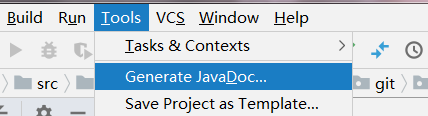

Locale:输入语言类型:
zh_CN
Other command line arguments:-encoding UTF-8 -charset UTF-8
14.2 清缓存

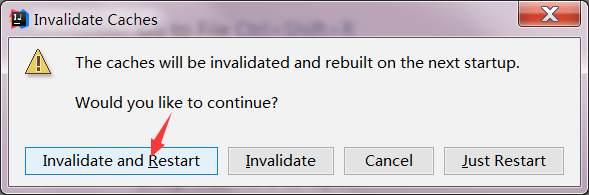

























 2万+
2万+











 被折叠的 条评论
为什么被折叠?
被折叠的 条评论
为什么被折叠?








